Instalar a extensão do Python
Quando o Visual Studio Code estiver instalado, você pode instalar a extensão do Python e, opcionalmente, definir outras ferramentas e configurações.
Instalar a extensão do Python para Visual Studio Code
O Visual Studio Code é um editor de código avançado e um IDE ambiente de desenvolvimento integrado leve, de uso geral com uma ampla gama de extensões disponíveis para oferecer funcionalidade em diversas linguagens de programação. A extensão do Python para Visual Studio Code fornece indicações visuais, como codificação de cores e preenchimento automático, além de ferramentas de depuração para ajudá-lo a escrever um código Python melhor e mais rápido. Este exercício instala a extensão do Python em seu aplicativo VS Code existente.
No Visual Studio Code, selecione Exibir>Extensões para abrir a exibição Extensões.
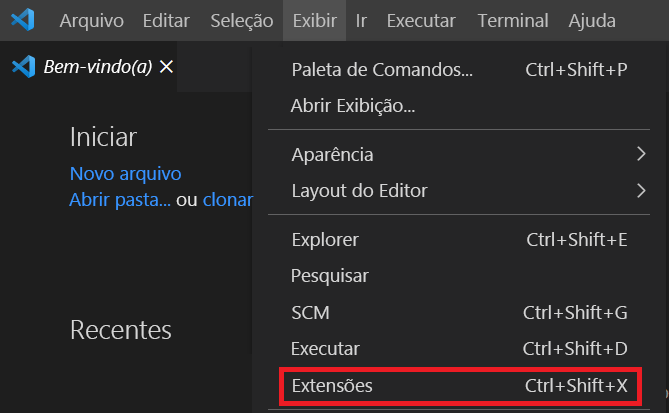
A exibição Extensões do Visual Studio Code lista as extensões instaladas e as extensões recomendadas mais populares no Marketplace.
Filtre a lista de extensões disponíveis digitando python na caixa de pesquisa na parte superior da exibição Extensões.
Selecione a extensão Python publicada pela Microsoft, descrita como IntelliSense (Pylance) e geralmente a primeira na lista. Os detalhes sobre essa extensão aparecem em um painel com guias à direita.
No painel Extensões ou no painel principal, selecione Instalar.
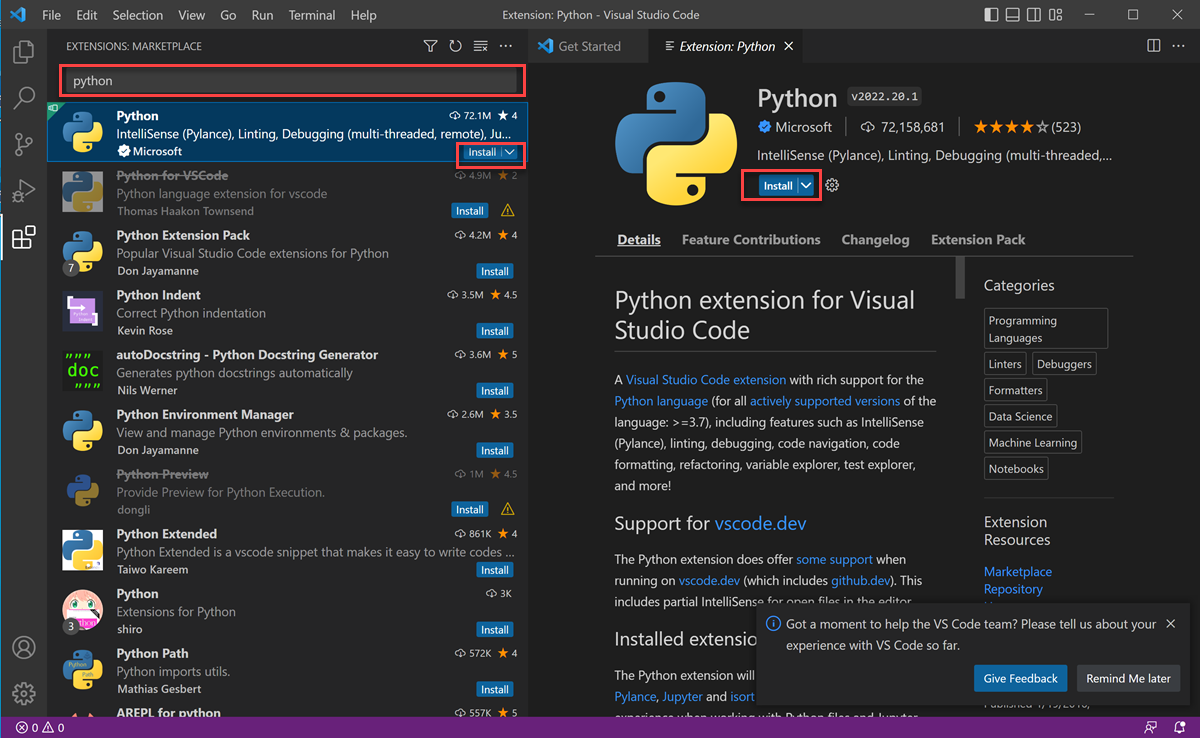
Quando a instalação for concluída, o botão Instalar será alterado para o ícone Configurações ⚙️ na exibição Extensões ou para dois botões, Desabilitar e Desinstalar no painel principal. Essa mensagem permite que você saiba que instalou com êxito a extensão do Python para Windows.

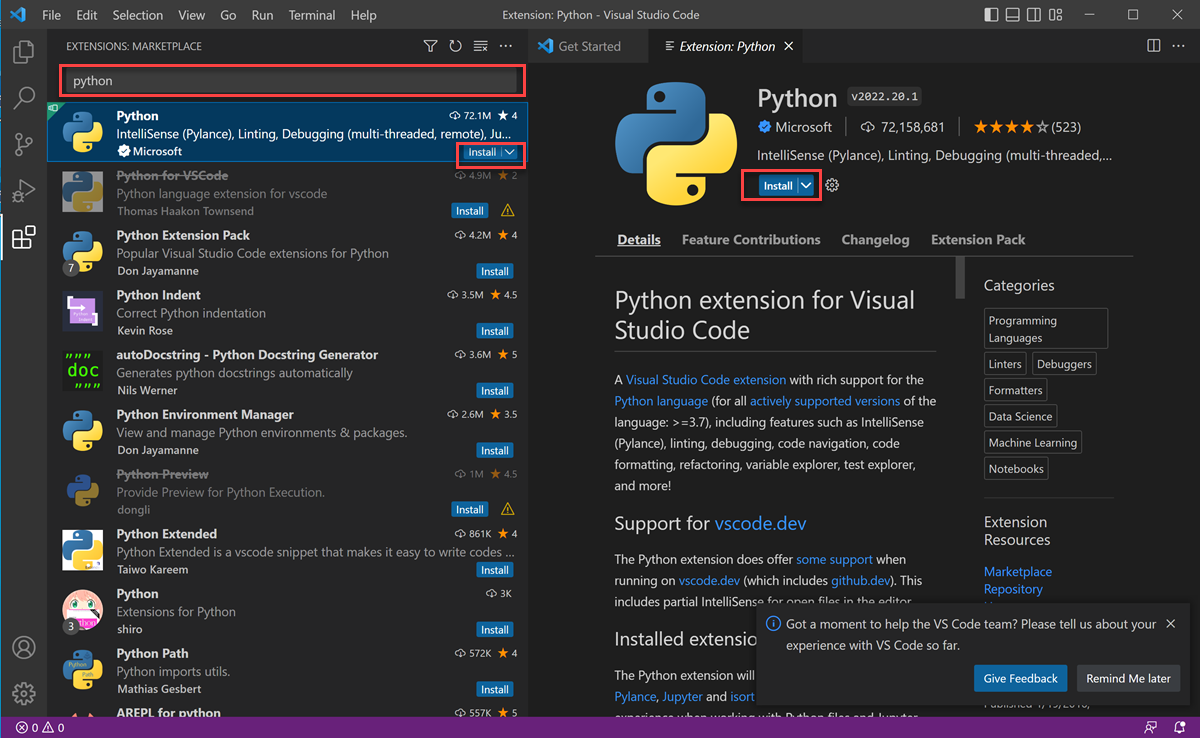
Quando a instalação for concluída, o botão Instalar será alterado para o ícone Configurações ⚙️ na exibição Extensões ou para dois botões, Desabilitar e Desinstalar no painel principal. Essa mensagem permite informa que você instalou com êxito a extensão do Python para Linux/UNIX.
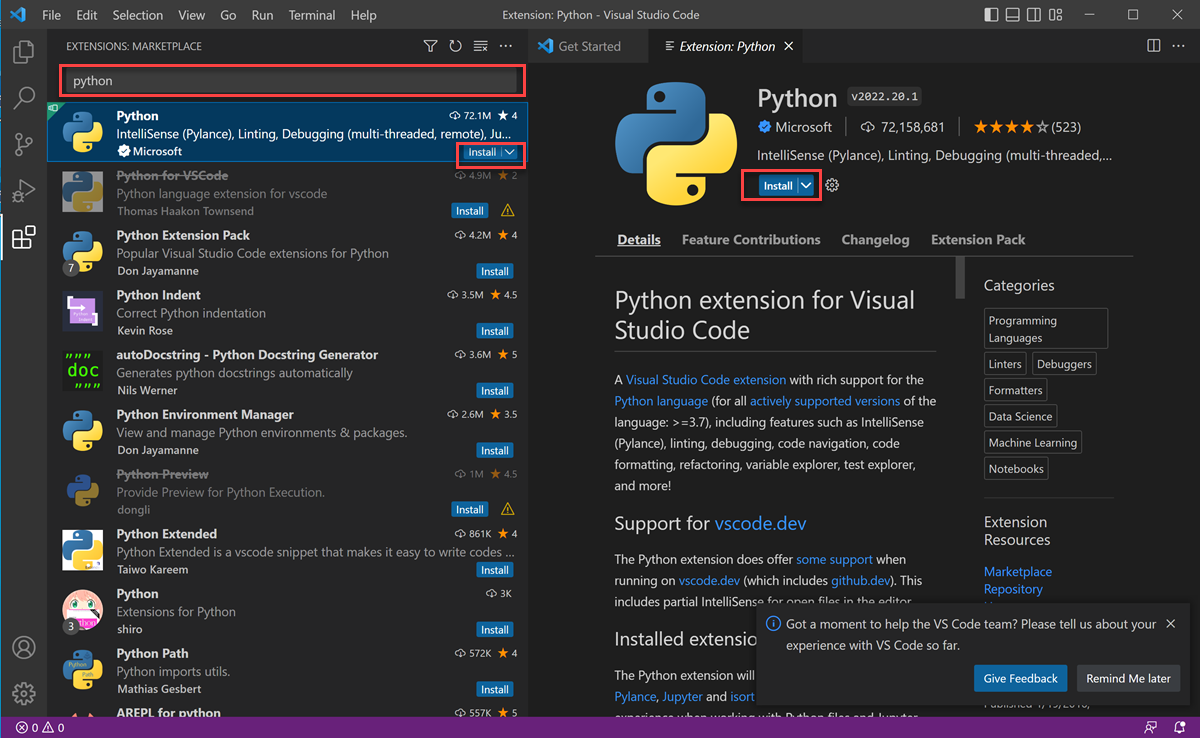
Quando a instalação for concluída, o botão Instalar será alterado para o ícone Configurações ⚙️ na exibição Extensões ou para dois botões, Desabilitar e Desinstalar no painel principal. Essa mensagem permite que você saiba que instalou com êxito a extensão do Python para macOS.
Importante
Depois de instalar a extensão do Python, será exibida uma caixa de diálogo que pergunta se você deseja instalar as ferramentas para desenvolvedores de linha de comando. Você deve selecionar Instalar. Você precisará concordar com o Contrato de Licença das Ferramentas de Linha de Comando. O processo de instalação pode levar até 20 minutos ou mais, dependendo da sua conexão com a Internet. Depois que a instalação for concluída, uma caixa de diálogo será exibida, informando que o software está instalado. Selecione Concluído para continuar.
Resumo
Você instalou com êxito a extensão do Python para o Visual Studio Code. Vamos criar nosso primeiro aplicativo do Python!